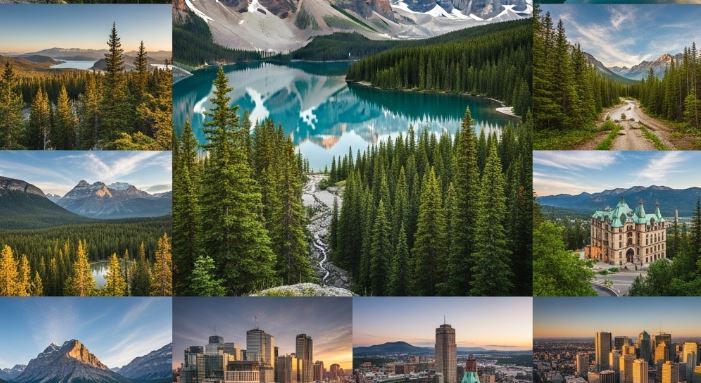SSD故障の兆候とは?
SSD(ソリッドステートドライブ)は、従来のHDD(ハードディスクドライブ)に比べて高速で安定性の高いストレージデバイスです。しかし、どんなに高性能なデバイスでも、長期間の使用や誤操作、ハードウェアの老朽化により故障が発生することがあります。この記事では、SSDの故障を早期に発見するための兆候と、それに対処する方法について詳しく解説します。
1. SSDの読み書き速度の低下
SSDは、HDDに比べて圧倒的に速い読み書き速度を提供しますが、故障が進行するとそのパフォーマンスが低下します。突然、ファイルの読み込みや書き込み速度が遅くなる場合、SSDが何らかの問題を抱えている可能性があります。特に、大容量ファイルをコピーする際に遅延が発生する場合は注意が必要です。
このような症状が発生した場合、SSD内のセルに不良が生じている可能性が高いため、すぐにバックアップを取ることをお勧めします。
2. コンピュータが起動しない、またはエラーメッセージが表示される
SSDに保存されているオペレーティングシステム(OS)が起動しない場合、または起動時に「OSが見つからない」などのエラーメッセージが表示される場合、SSDの故障が疑われます。特に、OSがインストールされているディスクが突然読み取れなくなる現象は、SSDの故障の兆候であることが多いです。
このような場合、BIOS設定やディスク接続の確認を行い、SSDが認識されない場合は、専門家による診断を受けることをお勧めします。
3. SSDが認識されない
パソコンが起動した後にSSDが認識されない場合、まずは接続ケーブルやポートを確認してみてください。それでも問題が解決しない場合、SSD自体に故障が生じている可能性があります。
SSDが認識されない原因としては、接続不良や、SSD内のコントローラーの故障、または記憶セルの損傷が考えられます。
4. 不明なエラーメッセージやクラッシュ
SSDに不明なエラーメッセージが頻繁に表示される場合や、突然システムがクラッシュする場合もSSDの故障の兆候です。特に、アプリケーションの動作が遅くなり、エラーメッセージが頻繁に表示される場合、SSDに物理的な損傷が生じている可能性があります。
こうした症状が発生した場合、SSDの健康状態をチェックするための専用ツールを使用することをお勧めします。
5. SSDのSMART情報を確認する
SSDの状態を正確に把握するために、SMART(Self-Monitoring, Analysis, and Reporting Technology)機能を使用することが有効です。SMARTは、SSDの内部にあるセンサーを利用してディスクの健康状態を監視し、異常が発生する前に警告を出すことができます。
SMART情報は、SSDが故障の兆候を示している場合に非常に役立ちます。Windowsでは、以下のツールを使用してSMART情報を確認することができます:
6. SSDの寿命を延ばすための対策
SSDはHDDに比べて寿命が短いとされていますが、適切に使用することでその寿命を延ばすことが可能です。以下の点に注意することで、SSDの寿命を最大限に引き出すことができます:
- 定期的なバックアップ:データを定期的にバックアップし、万が一の故障に備えましょう。
- 過度な書き込みを避ける:SSDには書き込み回数に限度があるため、大量のデータ書き込みを避けることが大切です。
- 温度管理:SSDは高温で動作し続けると劣化が早まるため、冷却対策を行いましょう。
7. SSD故障時のデータ復旧方法
SSDが故障した場合、データを復旧することは非常に難易度が高くなりますが、不可能ではありません。データ復旧業者に依頼することで、専門的な技術でデータを取り出すことができる場合があります。重要なデータが失われる前に、早期にバックアップを取ることが非常に重要です。
まとめ
SSDの故障は突然発生することがあり、その兆候を早期に見逃すと、大切なデータを失うリスクがあります。SSDの性能低下やエラーメッセージ、認識されない問題が発生した場合は、すぐにバックアップを取るとともに、専門的な診断を受けることをお勧めします。また、定期的なSMART情報の確認や、適切な使用方法を守ることで、SSDの寿命を延ばし、データを安全に保つことができます。